與 Instagram 一樣,WhatsApp 也擁有相當活躍的用戶群,他們在應用程式上分享自己的創意才華。雖然 WhatsApp 從來就不是為了炫耀創意技巧,但用戶仍然試圖提高其狀態影片的品質。
在 WhatsApp 上,您可以在狀態上分享您想要的任何內容。您可以添加圖像、GIF、視訊、語音剪輯等。但是如果您想添加帶有背景音樂的 WhatsApp 狀態怎麼辦?
假設您錄製了一段影片並希望將其放在 WhatsApp 狀態上。但是,在分享之前,您希望添加背景音樂以使影片具有獨特性。
可以為 WhatsApp 狀態新增背景音樂嗎?絕對沒錯!但是,由於沒有內建工具或選項,您將不得不使用多個第三方應用程式。
如何將音樂加入 WhatsApp 狀態
因此,如果您想將音樂新增至 WhatsApp Status,請繼續閱讀本文。下面,我們分享了一些將歌曲加入 WhatsApp Status 的簡單方法。讓我們開始吧。
1. 無需任何應用程式即可將音樂新增至 WhatsApp 狀態
您不需要使用任何第三方應用程式將音樂添加到 WhatsApp Status,只要您願意犧牲品質即可。
您可以使用手機的揚聲器將音樂加入 WhatsApp Status 影片中。基本上,您需要透過揚聲器播放手機上的音樂,然後開始記錄您的狀態。
1.打開手機上的音樂播放器應用程式並播放音樂
2.您甚至可以使用Spotify、SoundCloud等線上音樂應用程式來播放音樂。確保音樂在揚聲器上播放,而不是在任何有線或無線耳機上播放。
3.在背景播放音樂時,開啟 WhatsApp,切換到狀態選項卡,開始記錄您的狀態< /a >.
4. 這將錄製視訊並捕捉揚聲器的聲音。
5。完成後,點擊綠色箭頭按鈕並將影片傳送到您的狀態。
就是這樣!這是在 WhatsApp 狀態中新增背景音樂的最簡單方法。您也可以在任何其他裝置上播放音樂,然後記錄 WhatsApp 狀態;這也起到同樣的作用。
2. 使用 YouCut 將背景音樂加入 WhatsApp 狀態
YouCut 是一款 Android 影片編輯應用程序,可讓您為任何影片添加音樂。這是一個手動過程;您必須從手機的相機應用程式錄製視頻,然後使用 YouCut 視頻編輯器添加音樂。
編輯後,您需要將影片上傳到您的 WhatsApp Status。以下是如何使用 YouCut 影片編輯器。
1。下載&在您的 Android 智慧型手機上安裝YouCut Video Editor應用程式。
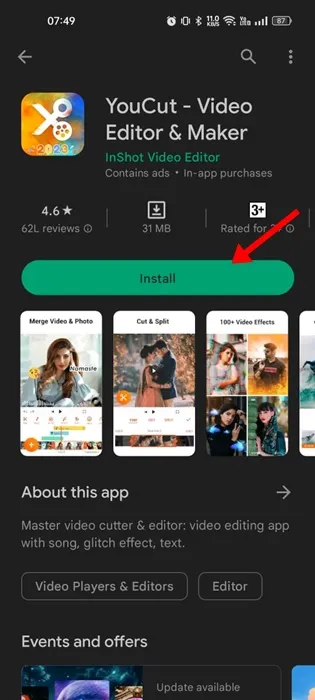
2.下載後,點選底部的 (+) 圖示,然後新增要新增背景音樂的影片。
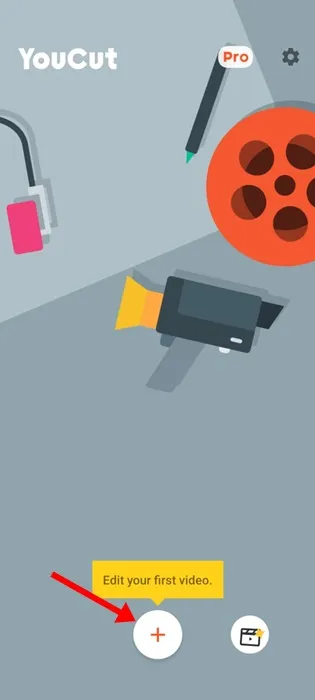
3.現在點選底部工具列上的音樂按鈕。
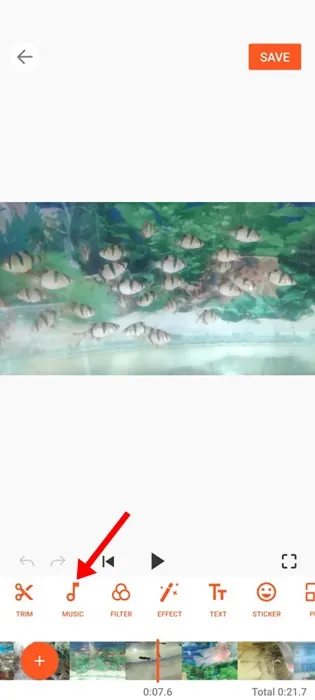
4。選擇您要新增到影片中的音樂。要新增您自己的音樂,請切換到我的音樂標籤。
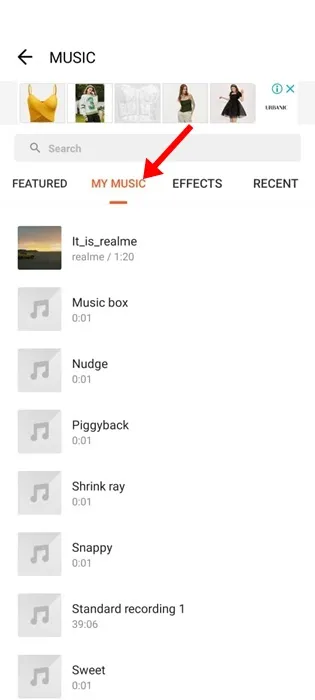
5。現在點選您要新增的音樂。
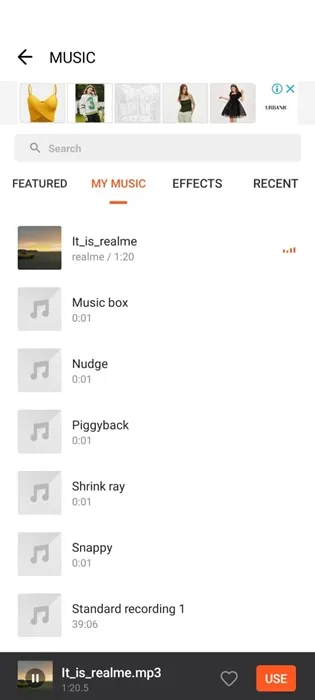
6。這會將音樂添加到影片中。您可以調整音樂開始和結束時間並點擊儲存按鈕.< /span>
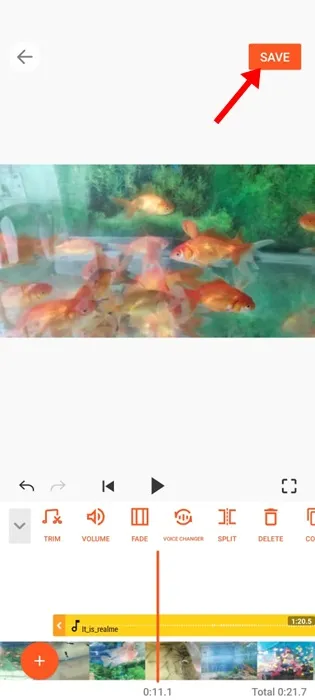
7。在匯出提示中,設定解析度、幀速率和質量,然後再次點擊儲存按鈕。
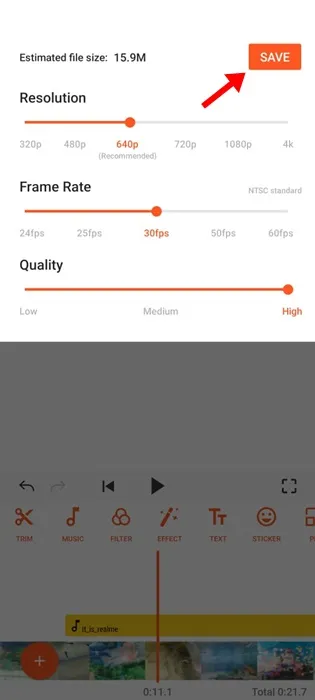
就是這樣!您可以透過以下方式使用 YouCut 影片編輯器將歌曲新增至 WhatsApp Status 影片。
3. 使用 VN 影片編輯器將歌曲加入 WhatsApp 狀態
VN 影片編輯器在 Instagram 和 TikTok 用戶中非常受歡迎。它是一款適用於 Android/iOS 的成熟影片編輯應用程序,可讓您為任何影片添加音樂。
因此,您可以使用它為您的 WhatsApp 狀態影片添加背景音樂。以下是如何使用該應用程式。
1。下載&在您的智慧型手機上安裝VN Video Editor。
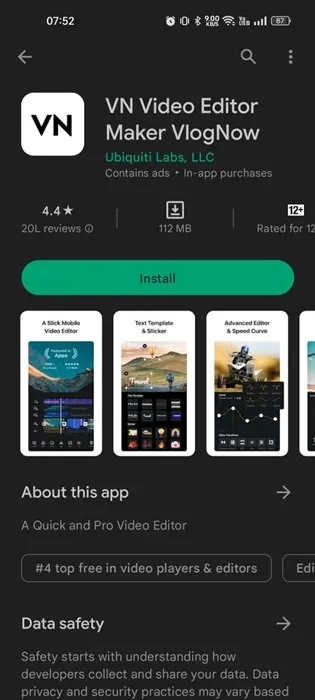
2.開啟應用程式並點擊右下角的 (+) 圖示。
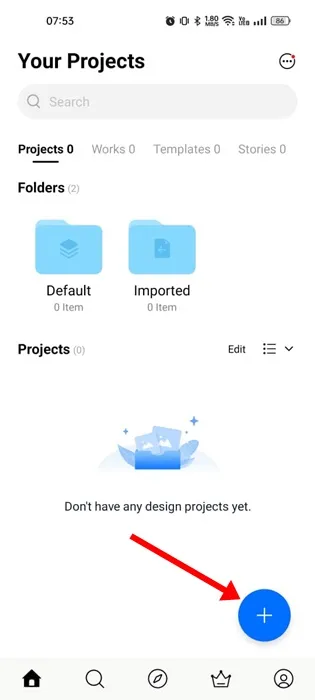
3.選擇影片並點選音樂 (+) 圖示。
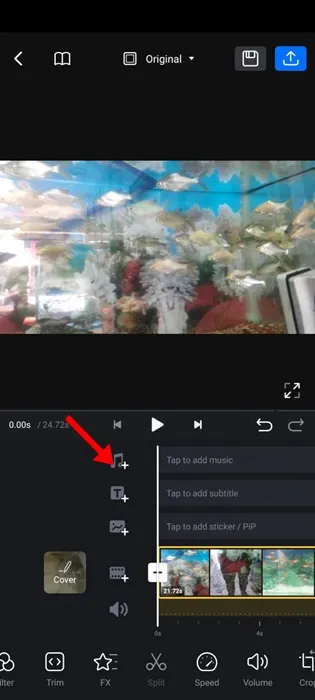
4。現在從出現的選單中選擇音樂。
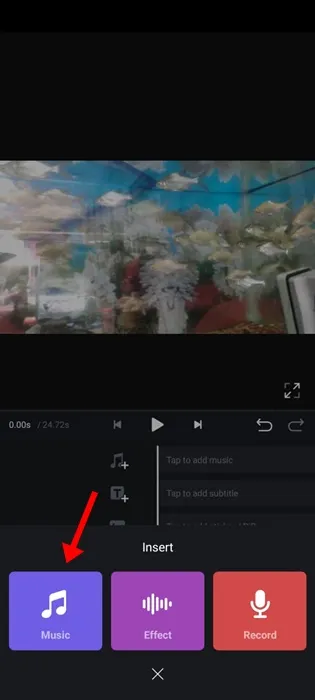
5。在音樂庫中,點選要新增到狀態影片的音樂旁邊的使用按鈕。
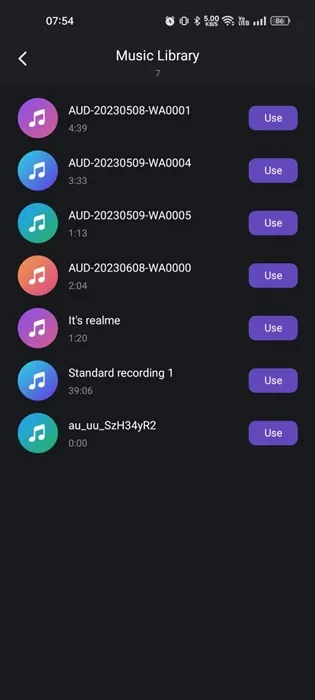
6。現在選擇音樂音量、淡入和淡入。出效果,然後點選螢幕底部的複選標記圖示。
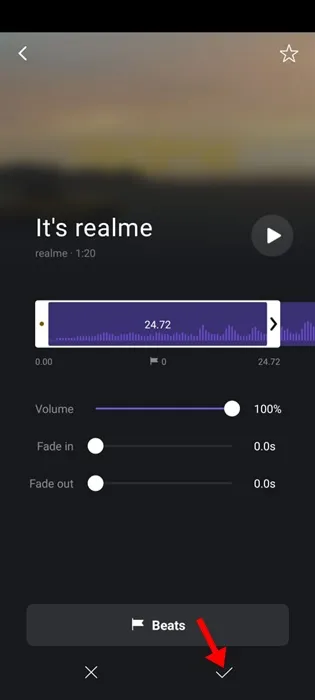
7。新增後,點選左上角的匯出按鈕。
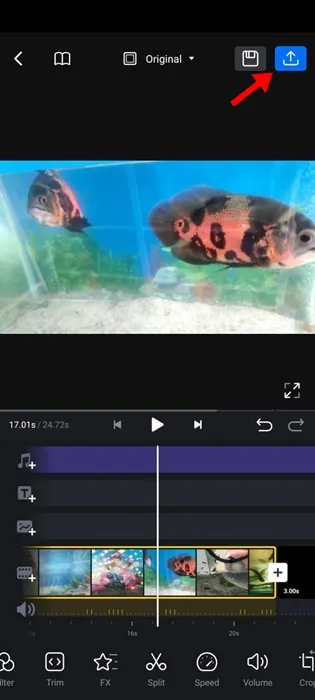
8。選擇匯出設置,然後點選底部的複選標記圖示。
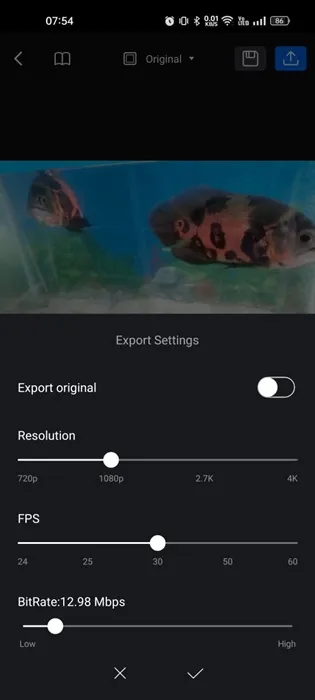
就是這樣! VN Video Eitor 現在將匯出編輯後的影片。然後您可以將其分享到您的 WhatsApp 狀態。
4. 使用 Inshot 影片編輯器將歌曲加入 WhatsApp Status
InShot 是另一個免費的 Android 影片編輯應用程序,可讓您將音樂添加到您喜愛的影片中。以下是如何使用 Inshot 影片編輯器將歌曲新增至 WhatsApp Status。
1。下載&在您的 Android 智慧型手機上安裝Inshot 影片編輯器。
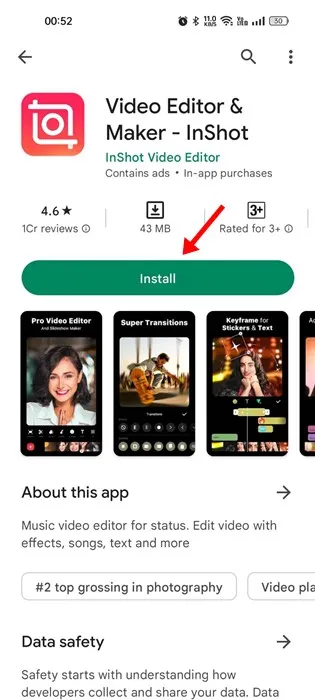
2.安裝後,開啟應用程式並選擇您要編輯的影片。
3.接下來,點選底部工具列上的音樂 圖示。
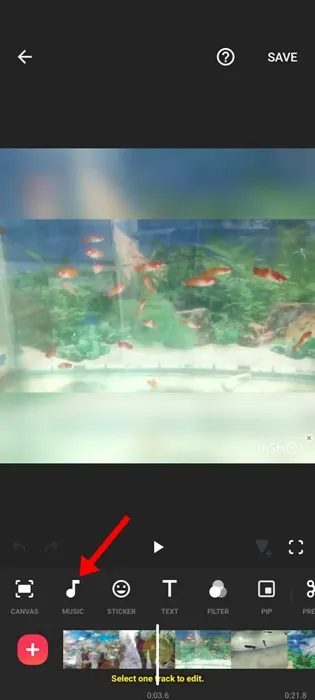
4。現在切換到我的音樂選項卡,如下面的螢幕截圖所示。
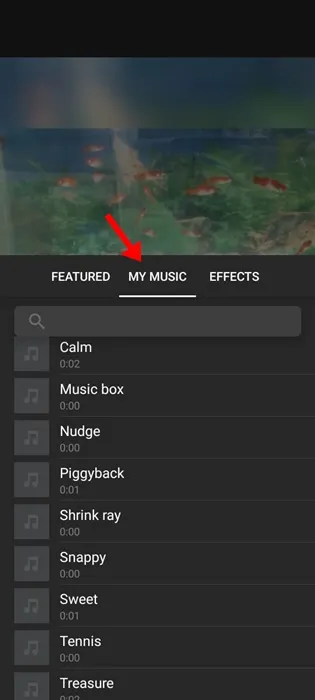
5。選擇您要新增的音樂,然後點選其旁邊的使用按鈕。
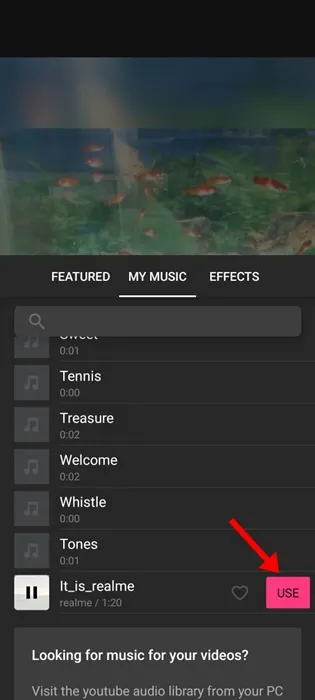
6。將添加音樂;您可以根據您的要求調整其開始和結束時間。完成後,點選複選標記圖示。
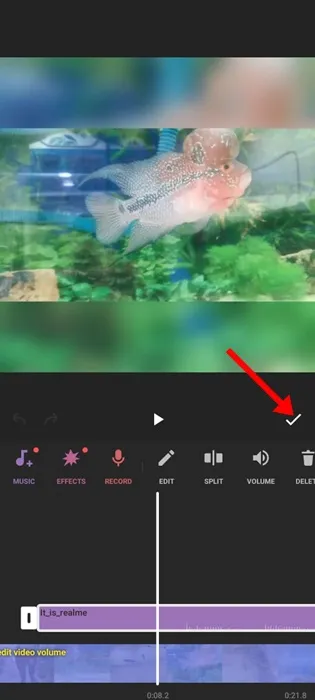
7。點選右上角的儲存以儲存影片。
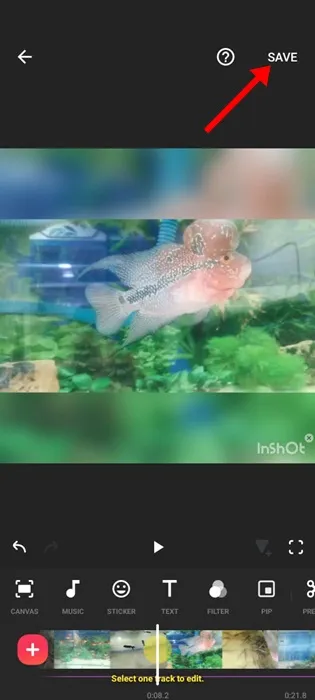
8。在「儲存」選單上,選擇解析度、幀速率、格式,然後再點擊儲存按鈕。
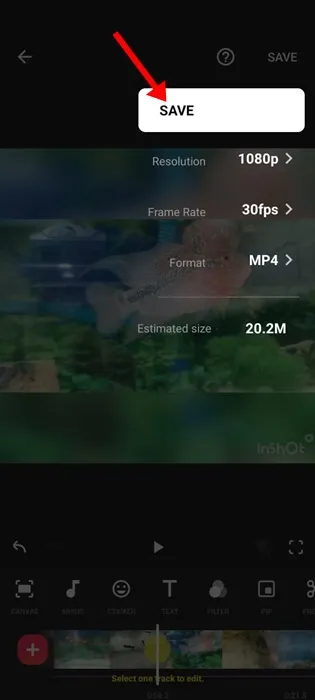
就是這樣!這會將編輯後的影片保存在手機的圖庫中。現在您可以打開 WhatsApp 並將編輯後的影片分享到您的 Status。
雖然現在無法為 WhatsApp Status 添加背景音樂,但這些解決方法可以讓您繞過這些事情。您可以手動編輯影片並向其中添加音樂。為此,您可以使用任何免費的影片編輯應用程序,但您將面臨的問題是視訊浮水印。
其他一些向視頻添加音樂的視頻編輯器
與上述應用程式一樣,許多其他適用於 Android 的影片編輯器可讓您為影片添加音樂。因此,您可以使用這些應用程式將音樂添加到預先錄製的影片中,並在 WhatsApp Status 上分享。這就是你需要做的。
1。 VideoShow 影片編輯器
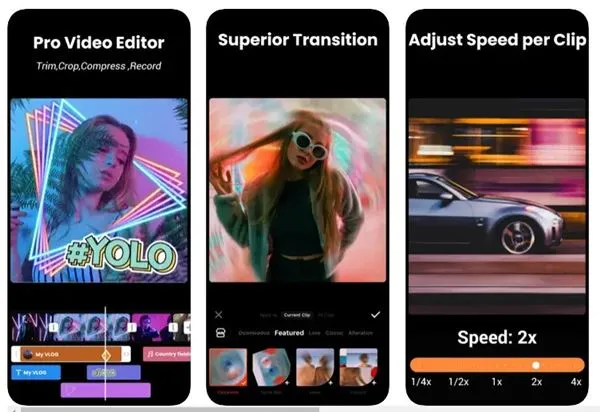
VideoShow 是一款適用於 Android 的頂級音樂影片編輯器,您可以從 Google Play 商店取得。該影片編輯器名為“Filmigo”,它是一款很棒的影片編輯器應用程式。
該應用程式非常輕量級,但為您的手機帶來了許多強大的影片編輯工具。它有一個專門的選項可以將音樂添加到您喜愛的影片中。
2. 菲爾莫拉
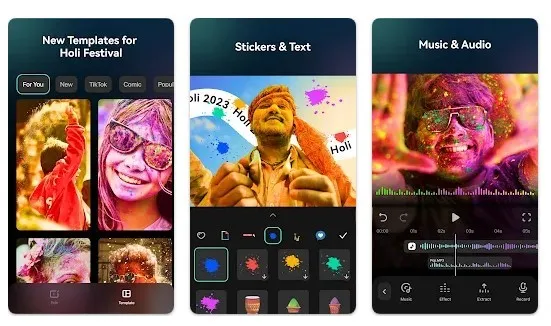
Wondershare 的 Filmora 是一款 Android 應用程序,提供影片編輯功能,隨時隨地編輯影片。該應用程式非常易於使用,提供一系列影片編輯工具、濾鏡、影片過渡效果、音樂等等。
您可能不會相信,Filmora 的高級訂閱為您提供了超過 1000 種不同的風格,您可以將它們直接添加到您的影片中。適用於 Android 的影片編輯應用程式具有為您的 WhatsApp Status 影片畫龍點睛所需的所有功能。
3. 巧影
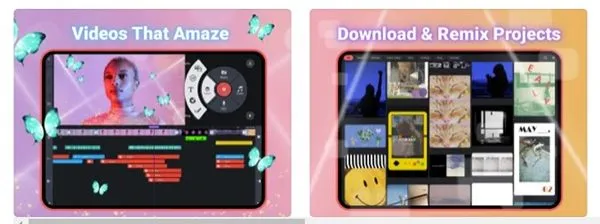
KineMaster 基本上是一個影片編輯器、動畫製作器和一個成熟的 Android 影片製作應用程式。這帶來了許多有用的和有用的信息。免費的高級功能。
使用巧影免費版,您可以獲得許多強大的影片編輯功能;您可以輕鬆剪切或合併影片、添加音樂和影片。照片、新增標題等
最新版本的巧影還為您提供了許多視訊轉場效果、變聲器、流行濾鏡和色彩調整功能。
因此,這些是將音樂添加到 WhatsApp Status 的幾種最佳且最簡單的方法。如果您使用任何其他應用程式為影片添加音樂,請在下面的評論中透過應用程式名稱告知我們。
發佈留言